Cancella Appunti utilizzando il prompt dei comandi o la scorciatoia
Pubblicato: 2019-04-13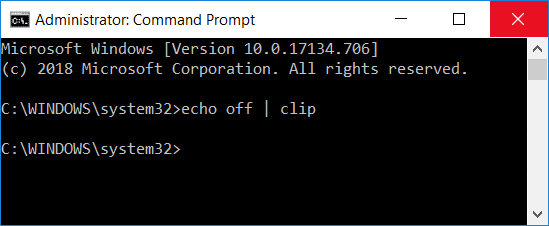
Come cancellare gli appunti in Windows 10: potresti non aver notato che usi gli appunti quotidianamente sui tuoi dispositivi. In un linguaggio comune, quando si copia o si taglia un contenuto per incollarlo da qualche parte, viene archiviato nella memoria RAM per un breve periodo fino a quando non si copia o si taglia un altro contenuto. Ora, se parliamo di appunti, avrai un'idea di cosa sia e come funziona. Tuttavia, lo spiegheremo in un modo più tecnico in modo che tu possa comprendere meglio questo termine e seguire i passaggi per cancellare gli appunti in Windows 10.
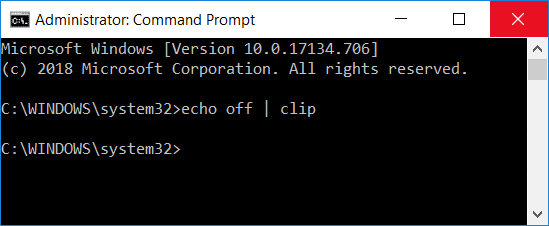
Contenuti
- Cosa sono gli appunti?
- Come funziona la clipboard?
- Possiamo vedere il contenuto degli appunti?
- Perché dovremmo preoccuparci di cancellare gli appunti?
- Cancella Appunti utilizzando il prompt dei comandi o la scorciatoia in Windows 10
- Metodo 1: cancellare gli appunti utilizzando il prompt dei comandi
- Metodo 2: crea una scorciatoia per cancellare gli appunti
- Assegna un tasto di scelta rapida globale a Cancella appunti in Windows 10
- Come cancellare gli appunti in Windows 10 1809?
Cosa sono gli appunti?
Appunti è una zona speciale nella RAM utilizzata per memorizzare dati temporanei: immagini, testo o altre informazioni. Questa sezione RAM è disponibile per gli utenti della sessione corrente in tutti i programmi in esecuzione su Windows. Con gli appunti, gli utenti hanno l'opportunità di copiare e incollare facilmente le informazioni dove vogliono gli utenti.
Come funziona la clipboard?
Quando copi o tagli del contenuto dal tuo sistema, viene memorizzato negli appunti consentendoti di incollarlo dove vuoi. Successivamente, trasferisce le informazioni dagli appunti al punto in cui desideri incollarle. Il punto che devi tenere a mente che negli appunti memorizza solo 1 elemento alla volta.
Possiamo vedere il contenuto degli appunti?
Nella versione precedente del sistema operativo Windows, potresti avere la possibilità di vedere il contenuto degli appunti. L'ultima versione del sistema operativo non dispone di questa opzione.
Tuttavia, se desideri comunque vedere il contenuto degli appunti, il modo più semplice è incollare il contenuto che hai copiato. Se è testo o immagine, puoi incollarlo su un documento Word e vedere il contenuto degli appunti.
Perché dovremmo preoccuparci di cancellare gli appunti?
Cosa c'è di sbagliato nel mantenere il contenuto degli appunti sui tuoi sistemi? La maggior parte delle persone non si preoccupa di cancellare gli appunti. C'è qualche problema o rischio associato a questo? Ad esempio, se stai utilizzando un computer pubblico in cui hai appena copiato alcuni dati sensibili e ti dimentichi di cancellarli, chiunque utilizzi nuovamente quel sistema in un secondo momento può rubare facilmente i tuoi dati sensibili. Non è possibile? Ora hai un'idea del motivo per cui è importante cancellare gli appunti di sistema.
Cancella Appunti utilizzando il prompt dei comandi o la scorciatoia in Windows 10
Assicurati di creare un punto di ripristino nel caso qualcosa vada storto.
Ora inizieremo con le istruzioni per cancellare gli appunti. Seguiremo alcuni semplici metodi che possono aiutarti a cancellare istantaneamente gli appunti.
Metodo 1: cancellare gli appunti utilizzando il prompt dei comandi
1. Inizia con l'avvio della finestra di dialogo Esegui premendo " Windows + R ".
2.Digitare cmd /c echo.|clip nella casella di comando
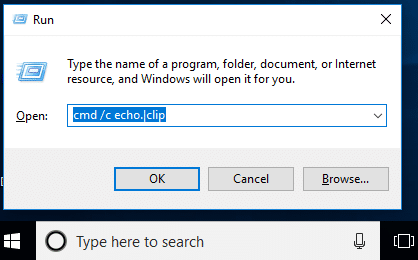
3.Premere Invio e il gioco è fatto. I tuoi appunti sono liberi ora.
Nota: vuoi trovare un altro modo semplice? Ok, puoi semplicemente copiare un altro contenuto dal sistema. Supponiamo che, se hai copiato un contenuto sensibile e incollato, ora prima di disattivare la sessione, copi qualsiasi altro file o contenuto e il gioco è fatto.
Un altro modo è " Riavviare " il computer perché una volta riavviato il sistema, la voce degli appunti verrà automaticamente cancellata. Inoltre, se si preme il pulsante di stampa dello schermo (PrtSc) sul sistema, verrà acquisita una schermata del desktop cancellando la voce precedente negli appunti.
Metodo 2: crea una scorciatoia per cancellare gli appunti
Non pensi che l'esecuzione del comando di pulizia degli appunti richieda tempo se lo usi frequentemente? Sì, che ne dici di creare un collegamento per cancellare gli appunti in modo da poterlo utilizzare all'istante, i passaggi per farlo sono:

Passaggio 1: fare clic con il pulsante destro del mouse su Desktop e fare clic su Nuovo , quindi scegliere Collegamento dal menu di scelta rapida.
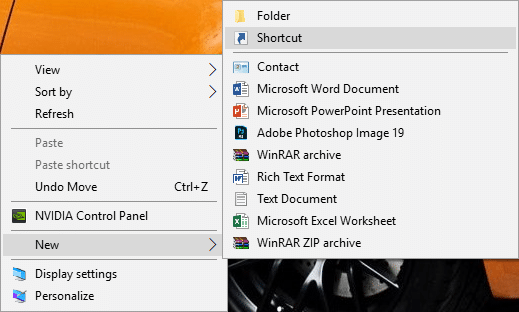
Passaggio 2: qui nella sezione dell'elemento posizione è necessario incollare il comando indicato di seguito e fare clic su "Avanti".
%windir%\System32\cmd.exe /c “eco disattivato | clip"
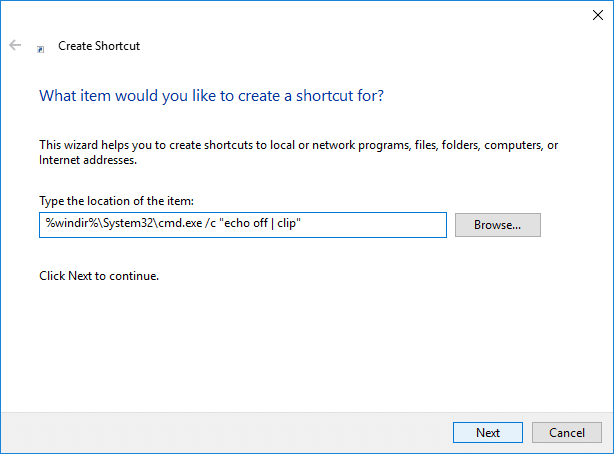
Passaggio 3: ora devi dare un nome a questa scorciatoia come preferisci, ad esempio "Cancella appunti" e fare clic su Fine.
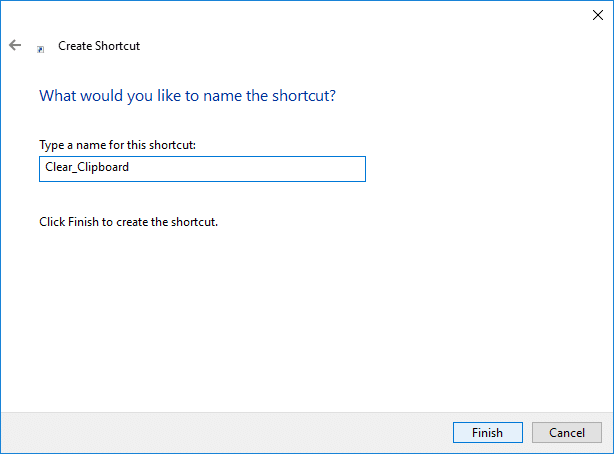
Se vuoi tenerlo più a portata di mano, tienilo bloccato sulla barra delle applicazioni. In modo che tu possa accedere immediatamente a questo collegamento dalla barra delle applicazioni.
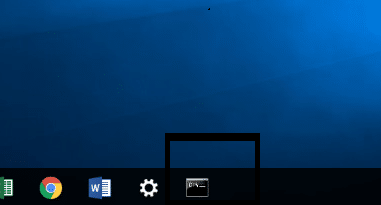
Assegna un tasto di scelta rapida globale a Cancella appunti in Windows 10
1.Premere Windows + R e digitare il comando sotto indicato e premere invio
shell: menu di avvio
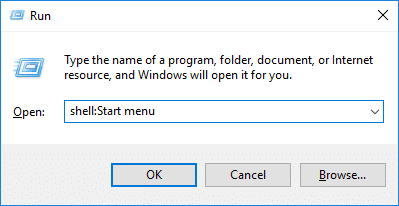
2.Il collegamento che hai creato nel metodo precedente, devi copiarlo nella cartella aperta.
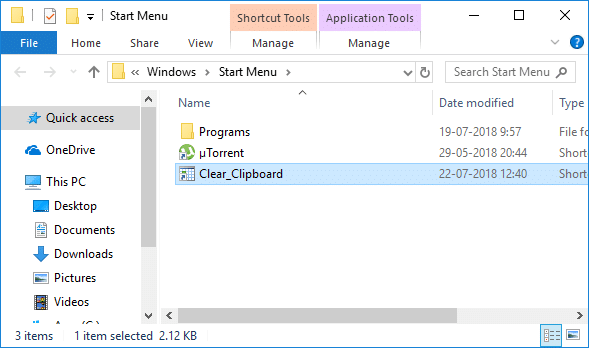
3.Una volta copiato il collegamento, è necessario fare clic con il pulsante destro del mouse sul collegamento e selezionare l'opzione " Proprietà ".
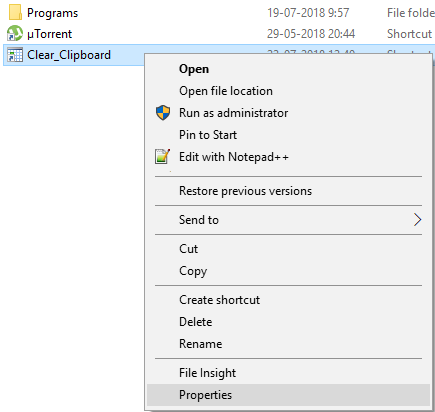
4.Nella nuova scheda aperta, è necessario accedere alla scheda Collegamento e fare clic sull'opzione Tasto di scelta rapida e assegnare un nuovo tasto.
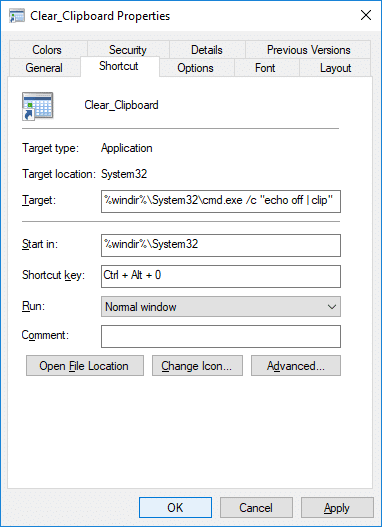
5.Fare clic su Applica seguito da OK per salvare le modifiche.
Una volta terminato, puoi utilizzare i tasti di scelta rapida per cancellare gli appunti direttamente con i tasti di scelta rapida.
Come cancellare gli appunti in Windows 10 1809?
Se il tuo sistema operativo Windows è aggiornato con Windows 10 1809 (aggiornamento di ottobre 2018), in questo puoi trovare la funzione Appunti. È un buffer basato su cloud che consente agli utenti di sincronizzare i contenuti degli appunti.
Passaggio 1: accedere a Impostazioni> Sistema> Appunti.
Passaggio 2: qui è necessario fare clic sul pulsante Cancella nella sezione Cancella dati negli appunti.
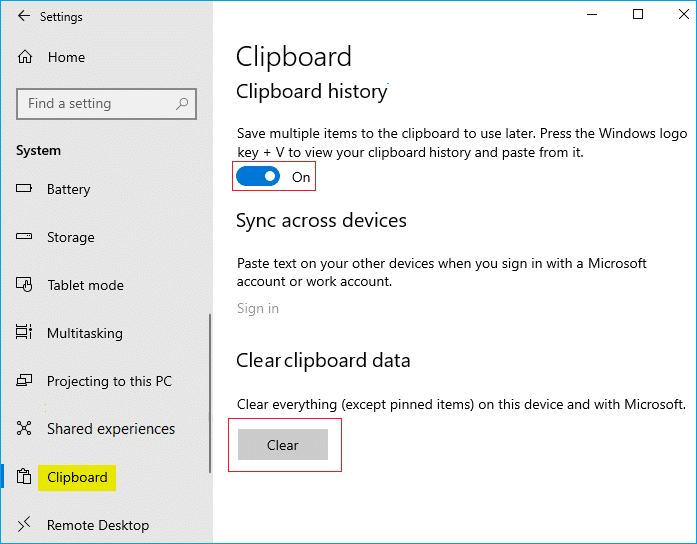
Se vuoi farlo più velocemente, devi solo premere " Windows + V " e premere l'opzione cancella, e questo cancellerà i dati degli appunti in Windows 10 build 1809. Ora non ci saranno dati temporanei salvati sullo strumento RAM Appunti.
Consigliato:
- Come modificare il carattere di sistema predefinito in Windows 10
- Riporta la tua stampante online in Windows 10
- Aumenta il volume del microfono in Windows 10
- Esegui app Android su PC Windows
Spero che questo articolo sia stato utile e ora puoi cancellare facilmente gli Appunti usando il prompt dei comandi o la scorciatoia in Windows 10 , ma se hai ancora domande su questo tutorial, sentiti libero di chiederle nella sezione dei commenti.
